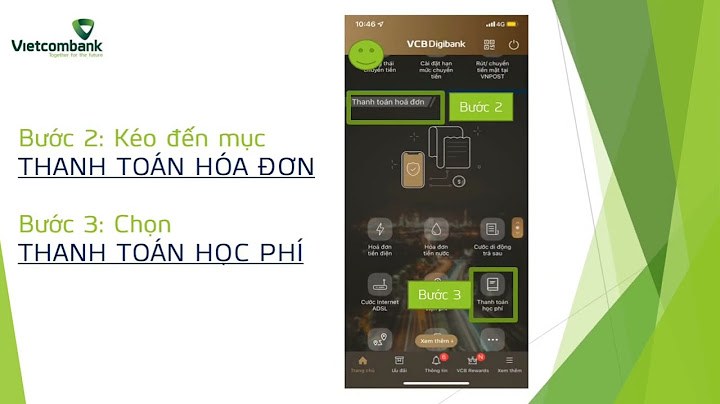Hướng dẫn đề nghị hoàn thuế TNCN online nhanh chóng? Hoàn thuế thu nhập cá nhân trong trường hợp nào? Hồ sơ hoàn thuế TNCN gồm những gì?Theo quy định tại Điều 42 Thông tư 80/2021/TT-BTC về hồ sơ hoàn thuế thu nhập cá nhân nhu sau: Hồ sơ hoàn thuế TNCN đối với thu nhập từ tiền lương, tiền công (1) Trường hợp tổ chức, cá nhân trả thu nhập từ tiền lương, tiền công thực hiện quyết toán cho các cá nhân có uỷ quyền thì hồ sơ gồm: - Văn bản đề nghị xử lý số tiền thuế, tiền chậm nộp, tiền phạt nộp thừa theo Mẫu số 01/DNXLNT ban hành kèm theo phụ lục I Thông tư 80/2021/TT-BTC ; - Văn bản ủy quyền theo quy định của pháp luật trong trường hợp người nộp thuế không trực tiếp thực hiện thủ tục hoàn thuế, trừ trường hợp đại lý thuế nộp hồ sơ hoàn thuế theo hợp đồng đã ký giữa đại lý thuế và người nộp thuế; - Bảng kê chứng từ nộp thuế theo mẫu số 02-1/HT ban hành kèm theo phụ lục I Thông tư 80/2021/TT-BTC (áp dụng cho tổ chức, cá nhân trả thu nhập). (2) Trường hợp cá nhân cá nhân có thu nhập từ tiền lương, tiền công trực tiếp quyết toán thuế với cơ quan thuế: - Người nộp thuế có số thuế nộp thừa đề nghị hoàn trên tờ khai quyết toán thuế thu nhập cá nhân (mẫu số 02/QTT-TNCN) thì không phải nộp hồ sơ hoàn thuế. - Cơ quan thuế giải quyết hoàn căn cứ vào hồ sơ quyết toán thuế thu nhập cá nhân để giải quyết hoàn nộp thừa cho người nộp thuế theo quy định. Hướng dẫn đề nghị hoàn thuế TNCN online nhanh chóng?Bước 1: Truy cập vào website: https://thuedientu.gdt.gov.vn/ Bước 2: Chọn và điền thông tin phù hợp tại mục đăng nhập hệ thống. Bước 3: Vào chức năng <Hoàn Thuế>, chọn <Kê khai trực tuyến>, hệ thống mặc định thông tin như sau: - Tại ô Tờ khai: chọn “ 01/ĐNHT- Giấy đề nghị hoàn trả khoản thu ngân sách nhà nước” - Loại tờ khai: Tờ khai chính thức, không cho khai bổ sung và thay thế - Kích vào nút <Tiếp tục> Bước 4: Kê khai giấy đề nghị hoàn thuế Hệ thống hiển thị màn hình kê khai giấy đề nghị hoàn để người nộp thuế nhập dữ liệu: - Số giấy đề nghị hoàn: Cho phép người nộp thuế tự nhập - Bắt buộc chọn 1 trong 2 lựa chọn: Trường hợp hoàn thuế trước kiểm tra sau, hoặc Trường hợp kiểm tra trước, hoàn thuế sau. - Nhập Kỳ đề nghị hoàn Từ kỳ - Đến kỳ ở trên, hệ thống tự động đưa thông tin vào Từ kỳ tính thuế - Đến kỳ tính thuế ở mục II - Nhập Lý do đề nghị hoàn trả ở trên, hệ thống tự động đưa thông tin vào Lý do đề nghị hoàn trả ở mục II - Các chỉ tiêu đánh dấu * là các chỉ tiêu bắt buộc nhập Bước 5: Chọn "Hoàn thành kê khai" sau khi đã nhập đầy đủ dữ liệu. Trường hợp muốn hóa hết dữ liệu đã nhập thì người nộp thuế chọn "Nhập lại" Chọn "Lưu bản nháp" trong trường hợp người nộp thuế muốn lưu trữ lại dữ liệu đã nhập. Bước 6: Hoàn tất Chọn " Tờ khai XML để kết xuất giấy đề nghị hoàn ra định dạng xml. Sau đó, người nộp thuế chọn " Ký và nộp tờ khai" thì hệ thống hiển thị màn hình để người nộp thuế nhập số PIN và kích "Chấp nhận" hệ thống thông báo “Ký tệp tờ khai thành công”. Sau khi ký điện tử thành công, giấy đề nghị hoàn sẽ được gửi thành công đến cơ quan thuế. Lưu ý: Người thực hiện hoàn thuế TNCN đã nộp cần phải có tài khoản tại Cổng thông tin Tổng cục thuế mới tiến hành thực hiện được. Xem thêm: Hướng dẫn cách tra cứu hồ sơ hoàn thuế và cách tính tiền hoàn thuế thu nhập cá nhân năm 2023 như thế nào? Chức năng nộp thuế trên hệ thống thuedientu.gdt.gov.vn cho phép người nộp thuế lập, gửi giấy đề nghị hoàn đến cơ quan thuế và nhận các thông báo xử lý hồ sơ hoàn thuế bằng phương thức điện tử, cụ thuế như sau:
Mục 1: Giới thiệu chức năng Cho phép người nộp thuế lập, gửi giấy đề nghị hoàn đến cơ quan thuế và nhận các thông báo xử lý hồ sơ hoàn thuế bằng phương thức điện tử. Mục 2: Nộp giấy đề nghị hoàn Các bước thực hiện: - NNT vào chức năng <Hoàn Thuế>, chọn <Kê khai trực tuyến>, hệ thống mặc định thông tin như sau: - Tờ khai: chọn “ 01/ĐNHT- Giấy đề nghị hoàn trả khoản thu ngân sách nhà nước”
- Loại tờ khai: Tờ khai chính thức, không cho khai bổ sung và thay thế
Kích vào nút <Tiếp tục>
- Hệ thống hiển thị màn hình kê khai giấy đề nghị hoàn để NSD nhập dữ liệu: - Số giấy đề nghị hoàn: Cho phép NNT tự nhập
- Bắt buộc chọn 1 trong 2 lựa chọn: Trường hợp hoàn thuế trước kiểm tra sau, hoặc Trường hợp kiểm tra trước, hoàn thuế sau.
- Loại hoàn thuế: cho phép NNT chọn 1 trong 2 lựa chọn: Hoàn dự án đầu tư hoặc Hoàn xuất khẩu
- Nhập Kỳ đề nghị hoàn Từ kỳ - Đến kỳ ở trên, hệ thống tự động đưa thông tin vào Từ kỳ tính thuế - Đến kỳ tính thuế ở mục II
- Nhập Lý do đề nghị hoàn trả ở trên, hệ thống tự động đưa thông tin vào Lý do đề nghị hoàn trả ở mục II
- Các chỉ tiêu đánh dấu (*) là các chỉ tiêu bắt buộc nhập
- Số tiền đề nghị hoàn: Cho phép NNT nhập và tối thiểu là 300.000.000 triệu đồng
- Chú ý: NNT chọn kỳ đề nghị hoàn thuế ( Từ kỳ - Đến kỳ )
- Nếu người nộp thuế khai thuế GTGT tháng: chọn từ mm/yyyy đến mm/yyyy.
- Nếu người nộp thuế khai thuế GTGT quý: chọn từ Qx/yyyy đến Qx/yyyy.
- Trường hợp người nộp thuế có kỳ đề nghị hoàn thuế từ tháng đến quý thì người nộp thuế chọn từ Qx/yyyy đến Qx/yyyy, trong đó “từ kỳ” là quý có tháng kê khai.
- Trường hợp người nộp thuế có kỳ đề nghị hoàn thuế từ quý đến tháng thì người nộp thuế chọn từ mm/yyyy đến mm/yyyy, trong đó “từ kỳ” là tháng đầu của quý kê khai.
- Chỉ tiêu “đến kỳ” người nộp thuế phải khai trùng khớp với kỳ tính thuế mm/yyyy hoặc Qx/yyyy của Tờ khai thuế có chỉ tiêu đề nghị hoàn thuế tương ứng với Giấy đề nghị hoàn trả khoản thu NSNN.
 Màn hình kê khai giấy đề nghị hoàn - Kích vào nút <Nhập lại\> để xóa hết dữ liệu đã nhập
- Kích vào nút <Lưu bản nháp\> để lưu trữ lại dữ liệu đã nhập
- Kích vào nút <Hoàn thành kê khai\>, hệ thống chuyển sang màn hình hoàn thành:
Màn hình hoàn thành kê khai giấy đề nghị hoàn - Kích vào nút <Sửa lại\> để quay lại màn hình kê khai
- Kích vào nút <Tờ khai XML\> để kết xuất giấy đề nghị hoàn ra định dạng xml
- NNT kích vào nút <Ký và nộp tờ khai>, hệ thống hiển thị màn hình để NNT nhập số PIN và kích <Chấp nhận> hệ thống thông báo “Ký tệp tờ khai thành công”
⇒ Ký điện tử - Sau khi ký điện tử thành công, giấy đề nghị hoàn sẽ được gửi thành công đến CQT, NNT xemgiấy đề nghị hoàn đã gửi tại tab <Hoàn thuế>, chọn tiếp <Tra cứu giầy đề nghị hoàn thuế>
Mục 3: Tra cứu giấy đề nghị hoàn Cho phép người nộp thuế tra cứu hồ sơ hoàn thuế đã gửi đến cơ quan thuế, xem các thông báo về hồ sơ hoàn thuế, bổ sung điều chỉnh các giấy đề nghị hoàn, hủy giấy đề nghị hoàn. Các bước thực hiện: - NNT vào menu <Hoàn thuế>chọn<Tra cứu giấy đề nghị hoàn thuế>, tại màn hình tra cứu NNT chọn các tiêu chí sau:
- Giấy đề nghị hoàn: mặc định giấy đề nghị hoàn “01/ĐNHT- Giấy đề nghị hoàn trả khoản thu ngân sách nhà nước”
- Mã giao dịch điện tử: Cho phép nhập
- Ngày nộp từ ngày – Đến ngày: Cho phép nhập
- Kỳ hoàn thuế từ kỳ... Đến kỳ: Cho phép nhập
- Kích nút <Tra cứu\> : hiển thị kết quả tra cứu hồ sơ hoàn thuế theo điều kiện nhập
Màn hình tra cứu giấy đề nghị hoàn - Hệ thống hiển thị danh sách giấy đề nghị hoàn đáp ứng điều kiện tra cứu ở trên, nếu NNT muốn xem lại giấy đề nghị hoàn thì kích vào giấy đề nghị hoàn cần xem.
Mục 4: Gửi hồ sơ đính kèm giấy đề nghị hoàn thuế Cho phép người nộp thuế gửi hồ sơ đính kèm giấy đề nghị hoàn thuế sau khi đã gửi giấy đề nghị thành công trên Cổng thuedientu.gdt.gov.vn. Các bước thực hiện: - NNT vào menu <Hoàn thuế> chọn <Tra cứu hồ sơ hoàn thuế>, tại màn hình tra cứu NNT chọn nút <Hồ sơ gửi kèm/Hồ sơ bổ sung điều chỉnh>
Hiển thị màn hình “Gửi hồ sơ đính kèm/Hồ sơ bổ sung điều chỉnh” Màn hình gửi hồ sơ đính kèm/Hồ sơ bổ sung điều chỉnh - NNT chọn các tiêu chí:
- Phụ lục: Cho phép chọn trong combobox giá trị: Hồ sơ gửi kèm giấy đề nghị hoàn
- Tệp phụ lục: Ấn vào nút <Chọn tệp tờ khai\>, hệ thống hiển thị màn hình cho chọn file trên máy trạm (yêu cầu định dạng file đính kèm phải là dạng word, excel, pdf)
Màn hình upload file - NNT kích nút <Ký điện tử\>, hệ thống hiển thị màn hình để NNT nhập số PIN và kích <Chấp nhận\> hệ thông hiển thị thông báo “Ký tệp tờ khai thành công”
⇒ - Sau khi ký điện tử thành công, nhấn nút “Nộp tờ khai” , hồ sơ gửi kèm giấy đề nghị hoàn sẽ được gửi đến CQT, NNT kiểm tra lại danh sách đã gửi tại màn hình tra cứu hồ sơ hoàn thuế và kích chọn vào nội dung giải trình bổ sung để tải thông tin về máy.
Mục 5: Xem thông báo kết quả hoàn thuế Cho phép người nộp thuế xem thông báo kết quả hoàn thuế. Các bước thực hiện: - NNT vào menu <Hoàn thuế> chọn <Tra cứu giấy đề nghị hoàn thuế>, Tra cứu thông tin giấy đề nghị hoàn đã gửi tới cơ quan thuế, kích chọn nút “Thông báo”, hệ thống hiển thị danh sách thông báo.
- Kích chọn cột “Mã giao dịch điện tử” để tải thông báo về máy trạm và xem các thông báo.
Mục 6: Gửi hồ sơ bổ sung điều chỉnh Cho phép người nộp thuế gửi hồ sơ giải trình bổ sung kèm giấy đề nghị hoàn thuế sau khi đã gửi giấy đề nghị thành công trên Cổng Các bước thực hiện: - NNT vào menu <Hoàn thuế> chọn <Tra cứu hồ sơ hoàn thuế>, tại màn hình tra cứu NNT chọn nút <Hồ sơ gửi kèm/Hồ sơ bổ sung điều chỉnh>
Hiển thị màn hình “Gửi hồ sơ đính kèm/Hồ sơ bổ sung điều chỉnh” Màn hình gửi hồ sơ đính kèm/Hồ sơ bổ sung điều chỉnh - NNT chọn các tiêu chí
- Phụ lục: Cho phép chọn trong combobox : Giải trình bổ sung cho hồ sơ hoàn lần 1; Giải trình bổ sung cho hồ sơ hoàn lần 2
- Tệp phụ lục: Ấn vào nút <Chọn tệp tờ khai>, hệ thống hiển thị màn hình cho chọn file trên máy trạm (yêu cầu định dạng file đính kèm phải là dạng word, excel, pdf)
Màn hình upload file - NNT kích nút <Ký điện tử\>, hệ thống hiển thị màn hình để NNT nhập số PIN và kích <Chấp nhận\> hệ thông hiển thị thông báo “Ký tệp tờ khai thành công”
⇒ - Sau khi ký điện tử thành công, nhấn nút “Nộp tờ khai” , hồ sơ bổ sung điều chỉnh sẽ được gửi đến CQT, NNT kiểm tra lại danh sách đã gửi tại màn hình tra cứu hồ sơ hoàn thuế và kích chọn vào nội dung giải trình bổ sung để tải thông tin về máy.
Mục 7: Hủy giấy đề nghị hoàn thuế Các bước thực hiện: - NNT vào menu <Hoàn thuế> chọn <Tra cứu giấy đề nghị hoàn thuế>, tại màn hình tra cứu NNT chọn nút <Hồ sơ gửi kèm/Hồ sơ bổ sung điều chỉnh >
Hiển thị màn hình “Gửi hồ sơ đính kèm/Hồ sơ bổ sung điều chỉnh” - NNT chọn các tiêu chí
- Loại hồ sơ: Cho phép chọn trong danh sách chọn “Hủy đề nghị hoàn thuế”
- Hồ sơ: Ấn vào nút <Chọn hồ sơ\>, hệ thống hiển thị màn hình cho chọn file trên máy trạm (yêu cầu định dạng file đính kèm phải là dạng word, excel)
Màn hình upload file - NNT kích nút <Ký điện tử>, hệ thống hiển thị màn hình để NNT nhập số PIN và kích <Chấp nhận> hệ thông hiển thị thông báo “Ký tệp tờ khai thành công”
⇒ Ký điện tử - Sau khi ký điện tử thành công, nhấn nút “Gửi hồ sơ”, hồ sơ Hủy đề nghị hoàn thuế sẽ được gửi CQT, NNT kiểm tra lại danh sách đã gửi tại màn hình tra cứu hồ sơ hoàn thuế.
Nếu trong quá trình hoàn thuế điện tử, Quý khách gặp vấn đề gì hãy liên hệ chúng tôi để được hướng dẫn hoàn thành các bước tiếp theo trên trang thuedientu.gdt.gov.vn.
|